3D扫描仪使用方法自编
3D扫描操作流程

3D扫描操作流程步骤一:仪器准备。
1,认识扫描仪。
2,打开设备的总电源及灯光开关。
3,调试“镜头闪光设备”的光圈数值和光栅焦距(在采集“3D人像数据”和“整形数据”时需对应调动两段光栅焦距)。
4,打开扫描仪“电源开关”和“屏幕开关”。
步骤二:采集“3D人像数据”。
1,确定椅子摆放位置。
导轨中心点到幕墙直线距离130CM,把椅子放置抵靠幕墙的位置。
2,确定“光栅焦距”。
3,顾客就坐,整理发型,身体坐直,头部和背部抵靠幕墙,面部表情可自然微笑,保持最佳形象。
4,调整“补光灯”的灯光投射效果(均匀补充光线,不要曝光过度或太暗)。
5,扫描仪移动到中间位置。
6,扫描取景:调整升降杆高度,直至整体头部(包含脖子)显示于屏幕取景框中间位置,取景框内显示的两幅头像应完整显示,并1:1分布于分界线两边。
7,按下“拍照按钮”采集一组“3D人像数据”。
步骤三:采集“整形数据”。
1, 确定椅子摆放位置。
导轨中心点到头部额头眉心部位直线距离70CM ,把椅子放置固定位置,并标注好椅子摆放标线。
2, 确定“光栅焦距”。
3, 顾客就坐后,用面巾纸清洁顾客脸部,不要有明显油光和汗渍,化浓妆的要求卸妆。
4, 用束发带盘起头发,把束发带拉至额头发际线以上,保持面部轮廓(额头及两耳)全面显露出来。
5, 提醒顾客扫描的注意事项。
a) 眼睛向正前方自然平视,不要往上、下、左、右方向斜视。
b) 保持正常自然表情,不能笑,张嘴或抿嘴。
c) 顾客在左、中、右三个角度的扫描过程中,始终保持以上同一姿势不变,且保证头部和整个身体不移动,直至五组数据采集完成。
6, 调整“补光灯”的灯光投射效果(均匀补充光线,不要曝光过度或太暗)。
7, 扫描取景:调整升降杆高度,直至整体头部(包含脖子)显示于屏幕取景框中间位置,取景框内显示的两幅头像应完整显示,并1:1分布于分界线两边。
8,测定扫描距离:测距线拉直量至下巴部位的距离。
9,校正顾客扫描的姿势。
顾客头部正面向上微抬20°角左右,瘦脸者头部要多抬5°角左右,以能拍到下巴转折面为准。
3d扫描仪使用流程和注意事项

3d扫描仪使用流程和注意事项下载温馨提示:该文档是我店铺精心编制而成,希望大家下载以后,能够帮助大家解决实际的问题。
文档下载后可定制随意修改,请根据实际需要进行相应的调整和使用,谢谢!并且,本店铺为大家提供各种各样类型的实用资料,如教育随笔、日记赏析、句子摘抄、古诗大全、经典美文、话题作文、工作总结、词语解析、文案摘录、其他资料等等,如想了解不同资料格式和写法,敬请关注!Download tips: This document is carefully compiled by theeditor. I hope that after you download them,they can help yousolve practical problems. The document can be customized andmodified after downloading,please adjust and use it according toactual needs, thank you!In addition, our shop provides you with various types ofpractical materials,such as educational essays, diaryappreciation,sentence excerpts,ancient poems,classic articles,topic composition,work summary,word parsing,copy excerpts,other materials and so on,want to know different data formats andwriting methods,please pay attention!3D扫描仪的使用流程主要包括以下几个步骤:1. 准备工作:在开始使用3D扫描仪之前,首先要确保扫描仪已经正确安装和连接到电脑。
测绘技术三维扫描仪使用技巧

测绘技术三维扫描仪使用技巧随着科技的不断进步与发展,测绘技术在各行各业中发挥着重要的作用。
其中,三维扫描仪成为了现代测绘技术中不可或缺的一项工具。
它可以高效、准确地获取目标物体的三维坐标信息,极大地提高了测绘的精度与效率。
本文将探讨一些关于三维扫描仪的使用技巧,以帮助读者更好地应用于实践。
一、准备工作在使用三维扫描仪之前,我们需要做一些准备工作。
首先,要确保目标物体表面的附加物(如灰尘、杂物等)被清理干净,以免影响扫描的准确性。
其次,选择合适的扫描仪型号和设置相应的参数。
不同型号的三维扫描仪在使用上可能会有一定的差异,需要了解其功能和操作方法。
二、扫描操作在进行扫描操作时,需要掌握一些技巧。
首先,要选择合适的扫描模式。
三维扫描仪一般有点云模式和照片模式两种,前者适用于获取目标物体的三维坐标信息,后者适用于获取物体的纹理信息。
根据实际需求选择合适的模式,可以有效提高扫描效果。
其次,要注意扫描仪与目标物体之间的距离和角度。
保持合适的距离和角度,有助于获得更为准确的扫描结果。
此外,还要注意扫描过程中避免手部或其他物体的遮挡,以免造成扫描缺失或误差。
三、数据处理扫描完成后,我们需要对获取的数据进行处理。
首先,要进行扫描数据的清洗和过滤,去除一些明显的干扰点。
其次,要进行数据的对齐和注册,将多个扫描点云图像拼接成一个完整的模型。
这个过程中,可以利用特征匹配或全局配准算法来实现。
最后,对拼接后的模型进行数据修正和提炼,如去除噪声、填充空缺等操作,以获得更加精确的测绘结果。
四、应用场景三维扫描仪在工业、建筑、文化遗产保护等领域有着广泛的应用。
其中,在工业制造中,三维扫描仪可以帮助进行产品设计、质量检测、逆向工程等工作,提高产品的竞争力。
在建筑领域,三维扫描仪可以帮助进行建筑设计、施工监管、成果验收等工作,提高建筑工程的质量与效率。
在文化遗产保护方面,三维扫描仪可以帮助进行文物数字化保护、虚拟展览等工作,实现文化遗产的传承与推广。
三维激光扫描仪工作流程(参考模板)
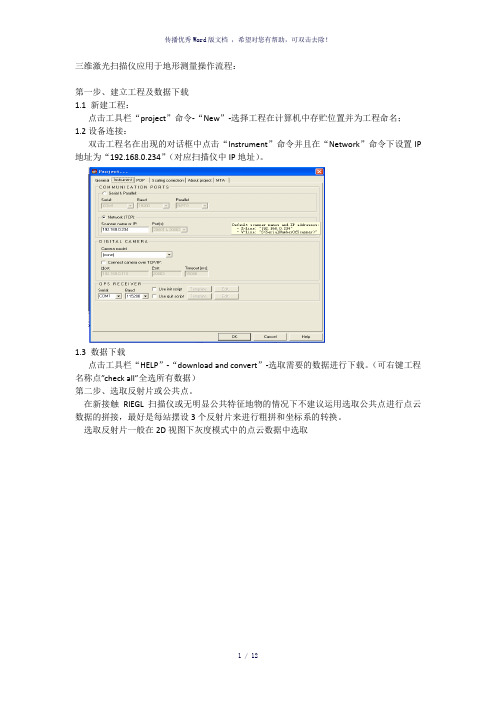
三维激光扫描仪应用于地形测量操作流程:第一步、建立工程及数据下载1.1 新建工程:点击工具栏“project”命令-“New”-选择工程在计算机中存贮位置并为工程命名;1.2设备连接:双击工程名在出现的对话框中点击“Instrument”命令并且在“Network”命令下设置IP 地址为“192.168.0.234”(对应扫描仪中IP地址)。
1.3 数据下载点击工具栏“HELP”-“download and convert”-选取需要的数据进行下载。
(可右键工程名称点”check all”全选所有数据)第二步、选取反射片或公共点。
在新接触RIEGL扫描仪或无明显公共特征地物的情况下不建议运用选取公共点进行点云数据的拼接,最好是每站摆设3个反射片来进行粗拼和坐标系的转换。
选取反射片一般在2D视图下灰度模式中的点云数据中选取在反射片的中心点击右键,选择“create tiepoint here”输入点名称(点名称应便于记住并且与选取的公共点区分开)在2D视图中选取反射片后,可在3D视图中拖入标记的反射片来检查标记的反射片位置是否正确,若发现反射片偏离,可在TPL中删除改点,在3D视图中重新选择。
第三步、导入外业实测反射片坐标(反射片坐标是用RTK测得)把外业RTK点(TXT格式或者CSV格式)导入TPL(GLCS)需要注意X6位Y7位;如果我们是用选取公共点进行站站之间的粗拼,或用反射片进行粗拼,可以在TPL(GLCS)中选取所有点右键,复制到TPL(PRCS)。
注意:一般我们在野外作业时都是用磁罗盘进行定向配合GPS进行数据扫描,内业一般就可以不用进行粗拼,第四步可以跳过,所以我们不用将TPL(GLCS)中的点复制到TPL(PRCS)中。
第四步、粗拼粗拼就是将站站之间的位置在一定的误差范围内重合。
粗拼有三种方法一、在野外作业时都是用磁罗盘进行定向配合GPS进行数据扫描,相对位置不会发生太大的变化,我们可以理解为已经粗拼完成。
3D扫描操作流程

3D扫描操作流程步骤一:仪器准备。
1,认识扫描仪。
2,打开设备的总电源及灯光开关。
3,调试“镜头闪光设备”的光圈数值和光栅焦距(在采集“3D人像数据”和“整形数据”时需对应调动两段光栅焦距)。
4,打开扫描仪“电源开关”和“屏幕开关”。
步骤二:采集“3D人像数据”。
1,确定椅子摆放位置。
导轨中心点到幕墙直线距离130CM,把椅子放置抵靠幕墙的位置。
2,确定“光栅焦距”。
3,顾客就坐,整理发型,身体坐直,头部和背部抵靠幕墙,面部表情可自然微笑,保持最佳形象。
4,调整“补光灯”的灯光投射效果(均匀补充光线,不要曝光过度或太暗)。
5,扫描仪移动到中间位置。
6,扫描取景:调整升降杆高度,直至整体头部(包含脖子)显示于屏幕取景框中间位置,取景框内显示的两幅头像应完整显示,并1:1分布于分界线两边。
7,按下“拍照按钮”采集一组“3D人像数据”。
步骤三:采集“整形数据”。
1, 确定椅子摆放位置。
导轨中心点到头部额头眉心部位直线距离70CM ,把椅子放置固定位置,并标注好椅子摆放标线。
2, 确定“光栅焦距”。
3, 顾客就坐后,用面巾纸清洁顾客脸部,不要有明显油光和汗渍,化浓妆的要求卸妆。
4, 用束发带盘起头发,把束发带拉至额头发际线以上,保持面部轮廓(额头及两耳)全面显露出来。
5, 提醒顾客扫描的注意事项。
a) 眼睛向正前方自然平视,不要往上、下、左、右方向斜视。
b) 保持正常自然表情,不能笑,张嘴或抿嘴。
c) 顾客在左、中、右三个角度的扫描过程中,始终保持以上同一姿势不变,且保证头部和整个身体不移动,直至五组数据采集完成。
6, 调整“补光灯”的灯光投射效果(均匀补充光线,不要曝光过度或太暗)。
7, 扫描取景:调整升降杆高度,直至整体头部(包含脖子)显示于屏幕取景框中间位置,取景框内显示的两幅头像应完整显示,并1:1分布于分界线两边。
8,测定扫描距离:测距线拉直量至下巴部位的距离。
9,校正顾客扫描的姿势。
顾客头部正面向上微抬20°角左右,瘦脸者头部要多抬5°角左右,以能拍到下巴转折面为准。
三维扫描仪使用说明
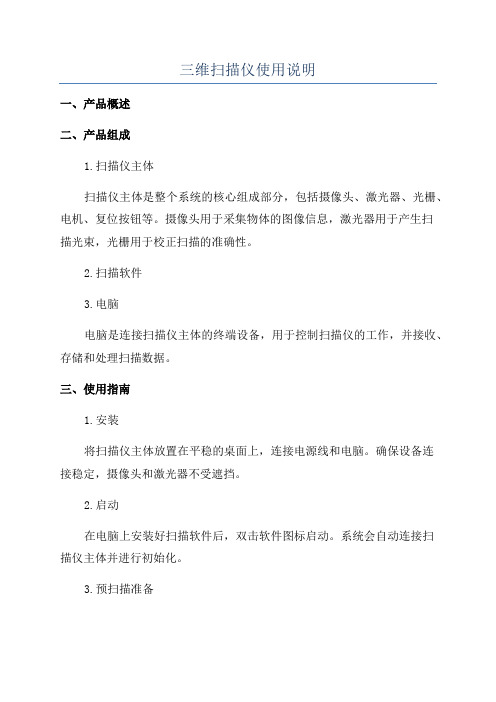
三维扫描仪使用说明一、产品概述二、产品组成1.扫描仪主体扫描仪主体是整个系统的核心组成部分,包括摄像头、激光器、光栅、电机、复位按钮等。
摄像头用于采集物体的图像信息,激光器用于产生扫描光束,光栅用于校正扫描的准确性。
2.扫描软件3.电脑电脑是连接扫描仪主体的终端设备,用于控制扫描仪的工作,并接收、存储和处理扫描数据。
三、使用指南1.安装将扫描仪主体放置在平稳的桌面上,连接电源线和电脑。
确保设备连接稳定,摄像头和激光器不受遮挡。
2.启动在电脑上安装好扫描软件后,双击软件图标启动。
系统会自动连接扫描仪主体并进行初始化。
3.预扫描准备在进行正式扫描前,需要进行预扫描准备。
选择合适的扫描对象,放置在扫描区域内。
调整扫描仪主体的位置和角度,保证整个物体能够完整地被扫描到。
4.扫描操作点击软件界面上的“扫描”按钮,扫描仪主体开始工作。
在扫描过程中,保持物体静止,尽量避免任何形式的震动和干扰。
根据软件的指引,适时调整扫描仪的位置,确保扫描到每一个细节。
5.扫描后处理6.存储和分享完成后处理后,可以将三维模型数据保存到电脑或者其他存储介质中。
用户还可以通过网络或其他传输方式,将模型数据分享给其他人员进行使用。
7.设备维护定期检查扫描仪主体的各个部件,保持清洁,并定期进行校准和维护。
保持设备处于干燥、通风良好的环境中,避免受潮和过于高温。
四、注意事项1.使用时注意安全,避免干扰和损坏设备。
2.在扫描过程中不要移动物体和设备,以免影响扫描效果。
3.请勿触碰激光器,以免对眼睛造成损伤。
4.操作前请仔细阅读使用说明,正确使用设备。
五、常见问题解答1.扫描结果不准确怎么办?可以检查扫描仪主体和物体是否稳定,以及光栅是否正确对准。
也可以尝试调整扫描仪的位置和角度,重新进行扫描。
2.扫描速度过慢怎么办?可以优化扫描软件的参数设置,适时调整扫描的精度和分辨率,或者更换更高性能的设备。
3.无法连接扫描仪怎么办?可以检查电源线和数据线是否连接稳定,以及电脑的USB接口是否正常工作。
三维立体扫描仪的使用方法

三维立体扫描仪的使用方法一、介绍三维立体扫描仪是一种用于捕捉物体表面三维几何形状和纹理信息的设备。
它通过激光或结构光等方式,快速而准确地获取物体的形状和细节,并生成相应的三维模型。
三维扫描技术在工业设计、文化遗产保护、医学等领域有着广泛的应用。
二、准备工作在使用三维立体扫描仪之前,需要做一些准备工作。
首先,确定要扫描的物体,并确保物体表面清洁无遮挡物。
其次,准备好扫描仪本身,包括电源、连接线等。
最后,安装相应的扫描软件,并确保软件与扫描仪兼容。
三、连接设备将扫描仪的电源线插入电源插座,并将连接线插入扫描仪和计算机之间的接口。
确保连接稳固可靠。
四、启动软件打开扫描软件,并按照软件的指引进行操作。
通常情况下,软件会提供一个用户界面,显示扫描仪的状态和扫描结果。
五、设置扫描参数在开始扫描之前,需要根据具体需求设置扫描参数。
这些参数包括扫描模式、分辨率、精度等。
根据物体的大小和细节要求,选择合适的参数。
六、进行扫描将物体放置在扫描仪的扫描区域内,并确保物体表面与扫描仪的光线保持一定的角度。
然后,点击软件界面上的扫描按钮,开始进行扫描。
在扫描过程中,保持物体的稳定,直到扫描完成。
七、处理扫描数据扫描完成后,软件会生成一个三维模型,包含物体的几何形状和纹理信息。
可以使用软件提供的编辑工具对模型进行进一步处理,如去噪、填补空洞等。
处理完成后,可以导出模型文件,用于后续的应用。
八、应用领域三维立体扫描仪广泛应用于各个领域。
在工业设计中,可以用于快速原型制作、产品设计和质量检测。
在文化遗产保护中,可以用于数字化文物的保存和研究。
在医学领域,可以用于制作个性化的义肢和假体等。
九、注意事项在使用三维立体扫描仪时,需要注意以下几点。
首先,保持扫描环境的稳定和光线的一致性,避免影响扫描结果。
其次,根据物体的特点选择合适的扫描模式和参数,以获得最佳的扫描效果。
最后,定期清洁扫描仪的镜头和传感器,保持其性能的稳定和可靠。
十、总结三维立体扫描仪是一种能够快速而准确地获取物体几何形状和纹理信息的设备。
3D激光扫描仪的使用技巧与数据处理流程

3D激光扫描仪的使用技巧与数据处理流程近年来,随着科技的飞速发展,3D激光扫描技术在各个领域得到广泛应用。
3D激光扫描仪作为一种高精度、高效率的测量工具,被广泛用于建筑、文化遗产保护、工业设计等多个领域。
本文将介绍3D激光扫描仪的使用技巧与数据处理流程。
一、3D激光扫描仪的使用技巧1. 确定扫描对象:在使用3D激光扫描仪之前,首先需要确定扫描的对象。
根据需要进行扫描的目标,可选择不同类型的扫描仪。
例如,需要测量建筑物内部结构的,可以选择手持式扫描仪;需要扫描大型建筑物或场景的,可以选择移动式扫描仪。
2. 调整扫描仪参数:根据扫描对象的特点,调整激光扫描仪的参数是关键。
其中包括激光束的频率、扫描角度、扫描距离等参数。
合理的参数设置可以保证扫描结果的准确度和精度。
3. 扫描仪位置选择:为了获得全面的扫描数据,选择合适的扫描仪位置是必要的。
通常情况下,选择高处或者中心位置进行扫描,可以获得更全面、更准确的扫描结果。
4. 点云数据捕获:通过激光扫描仪进行扫描后,会得到大量的点云数据。
在捕获点云数据时,需要保持扫描仪的稳定,并尽可能避免遮挡物的存在。
捕获的数据越完整,后续数据处理的效果就越好。
二、3D激光扫描仪的数据处理流程1. 数据导入与预处理:将扫描仪获取的点云数据导入到数据处理软件中。
在导入之前,需要进行预处理,包括数据格式转换、数据校正等操作,确保数据的准确性。
2. 数据对齐与配准:在导入后,点云数据需要进行对齐和配准。
对齐是指将不同角度或位置扫描的点云数据合成为一个整体;配准是指将多个扫描仪扫描的点云数据进行匹配,使其在同一坐标系下。
3. 整理与清理:扫描仪获取的点云数据通常会存在一些无关的噪点或异常点。
在数据处理过程中,需要对这些数据进行整理与清理,以提高数据的质量。
4. 表面重建与模型生成:在清理完点云数据后,可以利用数据处理软件进行表面重建与模型生成。
通过追踪点云数据之间的边界,生成三维模型,以便后续分析和应用。
- 1、下载文档前请自行甄别文档内容的完整性,平台不提供额外的编辑、内容补充、找答案等附加服务。
- 2、"仅部分预览"的文档,不可在线预览部分如存在完整性等问题,可反馈申请退款(可完整预览的文档不适用该条件!)。
- 3、如文档侵犯您的权益,请联系客服反馈,我们会尽快为您处理(人工客服工作时间:9:00-18:30)。
1、调整硬件
放板,把仪器垂直向下
2、调整工作距离
●手动旋转升降手杆,抬升仪器,使工作板进入屏幕二四广角内。
●放一张白纸,点菜单,投射十字线,调仪器上的旋钮使其清晰。
●调镜头角度,使屏幕上两个红黑十字竖条重合拧紧。
●翻到有字的一面,投射黑场,调镜头上先调亮,拧开小钮,再调清晰锁紧。
●投射十字线,调镜头上方小钮,调成130。
3、软件校正
●校正-------校正页面
●校正------参数设置------选规格
●按要求七步校正
●点启动,点鼠标右键,按顺序设置左镜头、右镜头四个点推往校上角点。
●最后点校正,出对话框,中间数字不超过0.15就能用。
●点小按钮Sca扫描页面。
●拿手校正扳放模型------喷涂料------贴点
●投射十字线,手摇手柄使红黑十字线重合,点空格开始扫描。
1)顺次扫四个方向
2)调整镜头成45度,投射十字线重合,再扫四个方向,如果没有扫到五个,点鼠标右键数据管理取消本次数据补贴点,直到看到很完美。
保存suface.asc
去除杂质:打开Geomagic Studio 10.
打开文件右键着色
编辑-----选择-----体外弧点
敏感性改为100确定------删除
选择------非连接项------改为低------DEL
点-----减少噪音----滑块到中------确定
点-----封装------确定
模型管理器-----第三个显示-----多边形改为100
背景模式去掉
多边形------填充孔点第四个清理干净
填充孔:点边界
工具------特征-------创建特征-----选择平面-----在物体平向的地方点三个-------平面二------与第一个垂直
工具-----对齐----到全局
要想转方向
工具-----移动------精确位置-----旋转轴方向
安装过程
1、安装加密狗
2、打开3doe下Aluication下复制Stereo3D到D盘和3doe并列
3、打开Backconfig,,把4个全复制到Stereo3D里。
4、打开3deo下数据处理软件装G11
5、打开G11下文件夹下面打开文件夹复制里面的Geomagic到C盘(安装目录下)
Programfile替换
6、桌面上打开软件
点“我已经有一个……”
选最下一个“Geowatch.dat.”已安装
更新相机驱动
我的电脑:属性---硬件----设备管理器---=图像处理设备
更新(否)两个FC---右键从列表不要搜索,才
从硬盘安装浏览ers.FcusB 确定下一点……
设置点2 分辨率1280x800将Windows桌面扩展到该监视器上。
